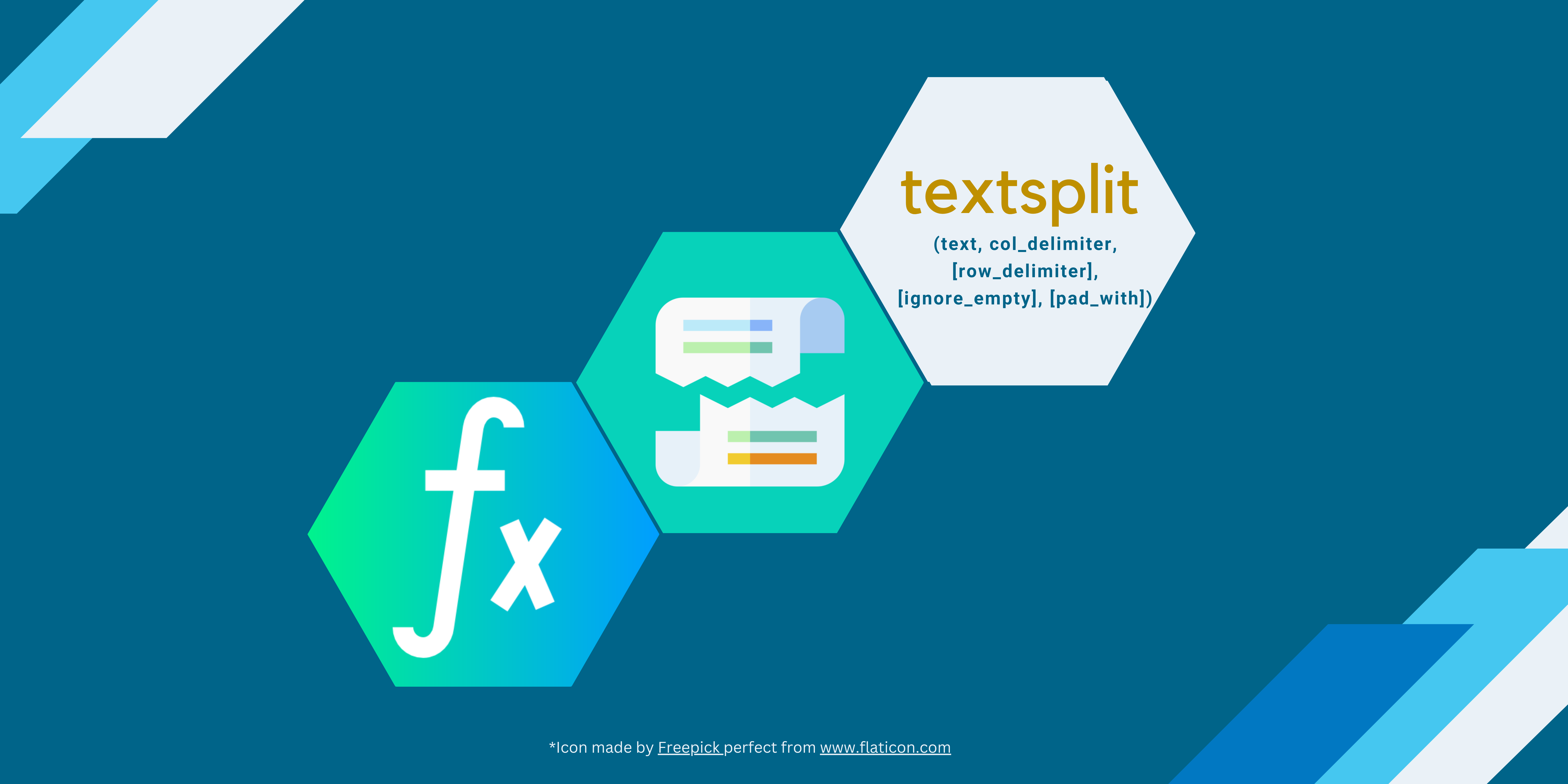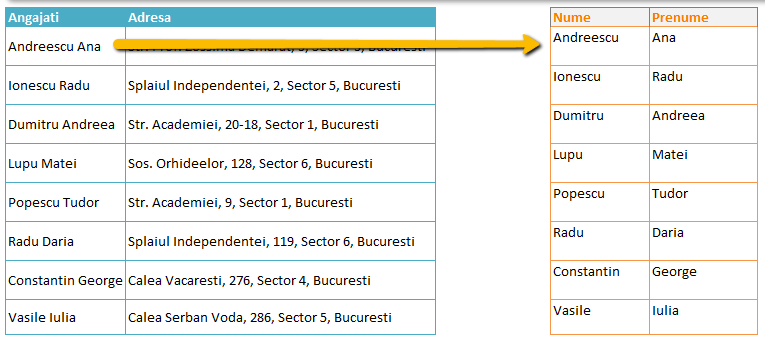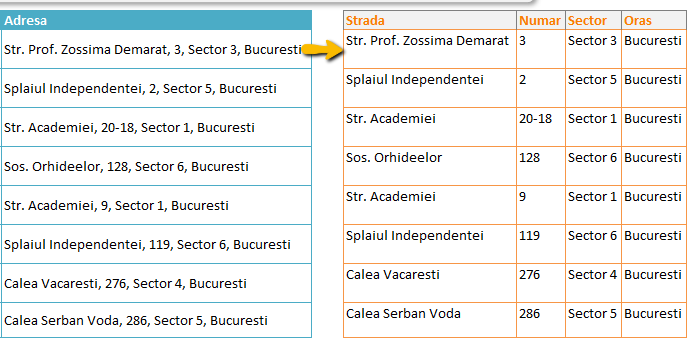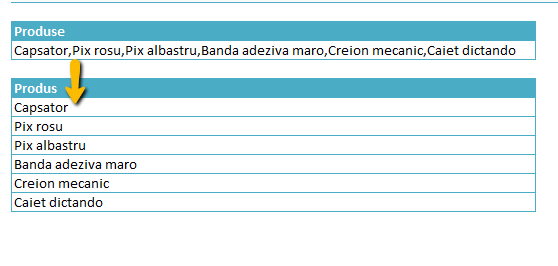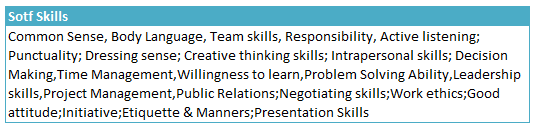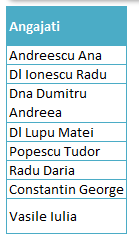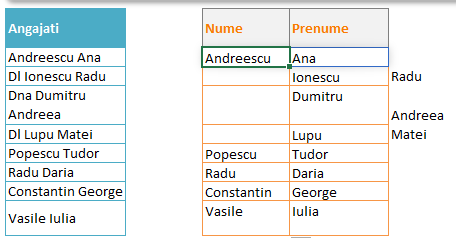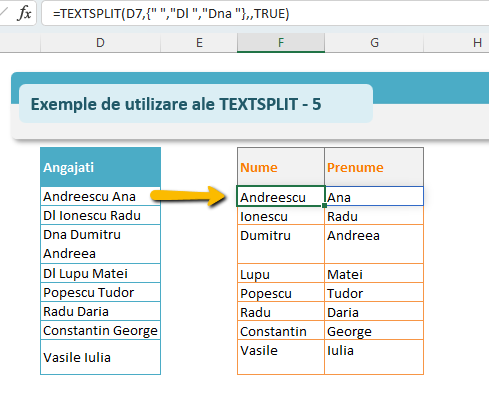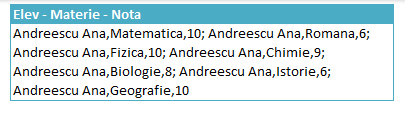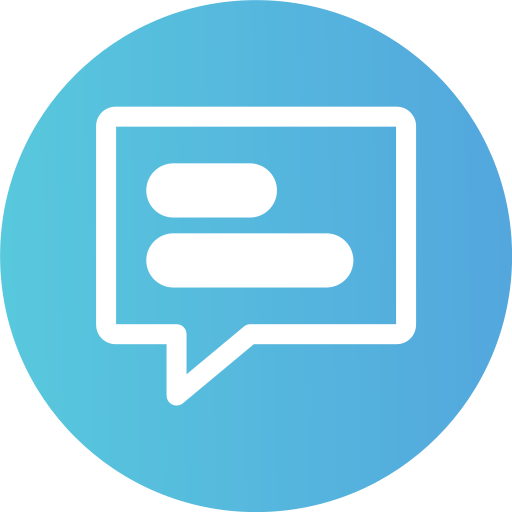Pot exista diverse situații în care trebuie să împarți pe coloane textul din una sau mai multe celule. Acest lucru apare cel mai des atunci când importăm în Excel din alte sisteme.
Excel include deja o serie de instrumente pentru a îndeplini această sarcina, cum ar fi Text to Columns și Fill Flash. Problema acestor instrumente este că rezultatul lor nu este unul dinamic. Adică rezultatele nu se actualizează atunci când datele sursă se modifică.
De curând, Microsoft a introdus și o funcție specială pentru aceast lucru, Textsplit, care poate separa un șir în mai multe celule pe coloane sau/și rânduri pe baza parametrilor specificați de utilizator.
În acest articol, vom întelege cum funcționează formula Textsplit prin câteva exemple în care putem vedea abilitățile sale în acțiune.
Definiția și sintaxa TEXTSPLIT
Formula Textsplit împarte un șir de text după un anumit delimitator pe coloane sau/și rânduri. Rezultatul este o matrice dinamică care se revarsă automat în mai multe celule.
Textsplit funcționează ca instrumentul Text-to-Columns, dar sub formă de formulă.
De asemenea, putem spune că Textsplit este formula inversă a Textjoin.
Aceasta este disponibilă în Office365 și Excel for the Web.
TEXTSPLIT(text, col_delimiter, [row_delimiter], [ignore_empty], [match_mode], [pad_with])
Textsplit are șase argumente, primele două fiind obligatorii:
- Text – reprezintă textul pe care dorești să il împarți. Acesta poate fi furnizat ca un text scris direct în formulă sau ca o referință la o celulă.
- Col_delimiter – folosind acest argument specifici formulei care este delimitatorul care va fi folosit pentru împărțirea textului pe coloane. Poate fi un șir format din unul sau mai multe caractere.
- [Row_delimiter] – este un argument opțional și reprezintă delimitatorul care va fi folosit pentru împărțirea textului pe rânduri. Poate fi un șir format din unul sau mai multe caractere.
- [Ignore_empty] – este un argument de tip logic care indică dacă valorile goale vor fi ignorate sau nu:
- true – pentru ignorarea valorilor goale, adică formula nu va crea celule goale atunci când textul conține doi sau mai mulți delimitatori consecutivi.
- false – reprezintă setarea implicită și formula va crea celule goale atunci când textul conține doi sau mai mulți delimitatori consecutivi.
- [Match_mode] – este un argument opțional care indică diferența dintre majuscule și minuscule pentru delimitator:
- 0 – setarea implicită și căutarea va fi case-sensitive, adică se va ține cont de majuscule.
- 1 – pentru a efectua o potrivire care nu ține seama de majuscule și minuscule.
- [Pad_with] – este un argument opțional și reprezintă valoarea afișată de formula pentru valorile lipsă atunci când împărțirea unui text se face bidimensional, atât pe coloane cât și pe. Valoarea implicită este o eroare #N/A.
Cum se utilizează TEXTSPLIT? (exemple)
Următoarele exemple ilustrează modul în care poți utiliza funcția Textsplit.
Pentru a descărca fișierul cu exemple folosește butonul de mai jos:
DownloadExemplul 1: Împărțirea unui text pe coloane după un delimitator
Exemplul 2: Împărțirea unui text folosind un delimitator de tip subșir
În unele situații, valorile dintr-un text sursă sunt separate printr-o succesiune de caractere, o virgulă și un spațiu fiind un exemplu tipic. Pentru a gestiona acest scenariu, vom utiliza un subșir pentru delimitator.
Folosind tabelul de la exemplul anterior este necesar să împarți adresa angajaților în mai multe coloane.
Mai jos este formula care face acest lucru:
=TEXTSPLIT(E7,", ")
Exemplul 3: Împărțirea unui text vertical pe rânduri
Pentru a împărți un text pe mai multe rânduri, vom nota delimitatorul în cel de-al treilea argument (row_delimiter) si vom omite cel de-al doilea argument (col_delimiter).
De data aceasta avem un text care conține produsele vândute de un magazin într-o singură celulă.
Pentru această situație vei folosi următoarea formulă:
=TEXTSPLIT(D8,,",") Exemplul 4: Împărțirea unui text în funcție de mai mulți delimitatori
Există situații în care informațiile din textul sursă sunt separate de mai mulți delimitatori. Cu alte cuvinte nu există o consecvență în folosirea aceluiași delimitator.
Mai jos poți vedea că textul din acest exemplu este delimitat atât de “,” cât și de “;”, cu și fără spațiu după.
Pentru a împărți șirul vertical în rânduri după toate cele 4 variante ale delimitatorului, formula este următoarea:
=TEXTSPLIT(D8,,{", ","; ",",",";"}) Exemplul 5: Împărțirea unui text ignorând valorile goale
De această dată ai la dispoziție un tabel cu numele unor persoane. Doar ca unele conțin Dl sau Dna.
Dorești să extragi pentru fiecare persoană doar numele și prenumele în coloane diferite.
Dacă aplicăm formula de primul exemplu vom obține următorul rezultat care nu este satisfăcator:
Pentru a remedia acest lucru vom considera “Dl “ si “Dna “ ca delimitatori:
=TEXTSPLIT(D7,{" ","Dl ","Dna "})
Se poate vedea ca rezultatul formulei este unul mai bun, dar încă nu este cel dorit pentru că avem spații în celule unde erau titlurile.
Acum ne vom folosi de argumentul [ignore_empty] adăugând “TRUE” pentru a ignora valorile goale.
=TEXTSPLIT(D7,{" ","Dl ","Dna "},,TRUE)
Ca rezultat, toate valorile apar în coloanele corespunzătoare.
Exemplul 6: Împărțirea unui text pe coloane și rânduri
De asemenea, folosind Textsplit poți împărții textul dintr-o singură celulă în mai multe rânduri și coloane foarte ușor.
Presupunem că avem următorul text care se află într-o singură celulă pe care trebuie să le împărțim într-o coloană pentru nume, una pentru materie și una pentru notă.
Pentru a separa numele, materia si nota în coloane separate vom folosi delimitatorul virgulă. Iar pentru a separa datele pe rânduri vom folosi delimitatorul “; “.
=TEXTSPLIT(D7,",","; ")
Concluzie
Funcția Textsplit este o formulă versatilă, flexibilă și cu ajutorul căreia poți rezolva probleme provocatoare de prelucrarea a datelor de tip text.
Poți combina Textsplit cu alte funcții pentru a completa și a îmbunătăți abilitățile acesteia.